Chỉ tính tổng các ô chứa công thức trong Excel
Giả sử, bạn có một danh sách các giá trị trong Excel, một số trong số chúng được tạo bởi các công thức, bây giờ, bạn chỉ muốn tính tổng các ô chứa công thức như hình minh họa bên dưới. Làm thế nào có thể thực hiện tác vụ này trong Excel?
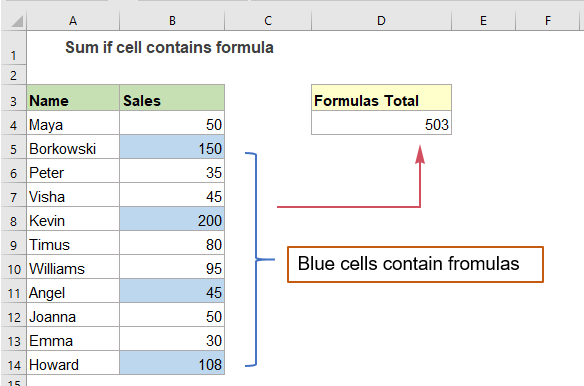
Chỉ tính tổng các ô chứa công thức trong Excel
Trong Excel, bạn có thể tạo một công thức đơn giản dựa trên các hàm SUMPRODUCT và ISFORMULA để chỉ tính tổng các ô công thức trong một phạm vi ô, cú pháp chung là:
- range: Dải dữ liệu mà bạn muốn tính tổng các ô công thức.
Vui lòng nhập hoặc sao chép công thức dưới đây vào một ô trống, sau đó nhấn đăng ký hạng mục thi phím để tính toán, xem ảnh chụp màn hình:

Giải thích công thức:
= SUMPRODUCT (B2: B12 * ISFORMULA (B2: B12)):
- ISFORMULA (B2: B12): Hàm ISFORMULA này được sử dụng để kiểm tra xem một ô có chứa công thức hay không. Nếu một ô chứa một công thức, nó sẽ trả về TRUE và FALSE nếu không. Vì vậy, bạn sẽ nhận được một mảng như sau: {FALSE; TRUE; FALSE; FALSE; TRUE; FALSE; FALSE; TRUE; FALSE; FALSE; TRUE}.
- B2:B12*ISFORMULA(B2:B12)= {50;150;35;45;200;80;95;45;50;30;108}*{FALSE;TRUE;FALSE;FALSE;TRUE;FALSE;FALSE;TRUE;FALSE;FALSE;TRUE}: Phép toán buộc các giá trị TRUE và FALSE thành 1s và 0s. Vì vậy, phép nhân hai mảng sẽ như thế này: {50; 150; 35; 45; 200; 80; 95; 45; 50; 30; 108} * {0; 1; 0; 0; 1; 0; 0; 1; 0; 0; 1} = {0; 150; 0; 0; 200; 0; 0; 45; 0; 0; 108}.
- SUMPRODUCT(B2:B12*ISFORMULA(B2:B12))= SUMPRODUCT({0;150;0;0;200;0;0;45;0;0;108}): Cuối cùng, hàm SUMPRODUCT tính tổng tất cả các giá trị trong mảng để nhận được kết quả: 503.
Lời khuyên: Chỉ tính tổng các giá trị bỏ qua công thức
Nếu bạn cần tính tổng các giá trị trong khi bỏ qua các ô công thức, bạn có thể thêm hàm NOT vào công thức trên như sau:

Hàm tương đối được sử dụng:
- SUMPRODUCT:
- Hàm SUMPRODUCT có thể được sử dụng để nhân hai hoặc nhiều cột hoặc mảng với nhau, sau đó lấy tổng các tích.
- CÔNG THỨC:
- Hàm ISFORMULA trong Excel trả về TRUE nếu ô chứa công thức và FALSE nếu không.
Các bài viết khác:
- Tính tổng nếu bắt đầu bằng hoặc kết thúc bằng văn bản hoặc ký tự cụ thể
- Để tính tổng các giá trị nếu các ô tương ứng bắt đầu bằng hoặc kết thúc bằng một giá trị cụ thể, bạn có thể áp dụng hàm SUMIF với ký tự đại diện (*) để kéo nó ra. Bài viết này sẽ giới thiệu chi tiết cách sử dụng công thức.
- Tính tổng nếu các ô chứa văn bản cụ thể trong một cột khác
- Hướng dẫn này sẽ chỉ cho bạn cách tính tổng các giá trị nếu các ô chứa văn bản cụ thể hoặc một phần trong một cột khác. Lấy phạm vi dữ liệu dưới đây làm ví dụ, để lấy tổng số lượng sản phẩm có chứa văn bản “T-Shirt”, cả hàm SUMIF và hàm SUMPRODUCT đều có thể giải quyết công việc này trong Excel.
- Tổng các giá trị nhỏ nhất hoặc dưới cùng của N dựa trên tiêu chí
- Trong hướng dẫn trước, chúng ta đã thảo luận về cách tính tổng n giá trị nhỏ nhất trong một phạm vi dữ liệu. Trong bài viết này, chúng tôi sẽ thực hiện một thao tác nâng cao hơn - để tính tổng n giá trị thấp nhất dựa trên một hoặc nhiều tiêu chí trong Excel.
Các công cụ năng suất văn phòng tốt nhất
Kutools cho Excel - Giúp bạn nổi bật giữa đám đông
Kutools cho Excel tự hào có hơn 300 tính năng, Đảm bảo rằng những gì bạn cần chỉ là một cú nhấp chuột...

Tab Office - Bật tính năng Đọc và Chỉnh sửa theo Tab trong Microsoft Office (bao gồm Excel)
- Một giây để chuyển đổi giữa hàng chục tài liệu đang mở!
- Giảm hàng trăm cú click chuột cho bạn mỗi ngày, tạm biệt bàn tay chuột.
- Tăng năng suất của bạn lên 50% khi xem và chỉnh sửa nhiều tài liệu.
- Mang các tab hiệu quả đến Office (bao gồm Excel), giống như Chrome, Edge và Firefox.
